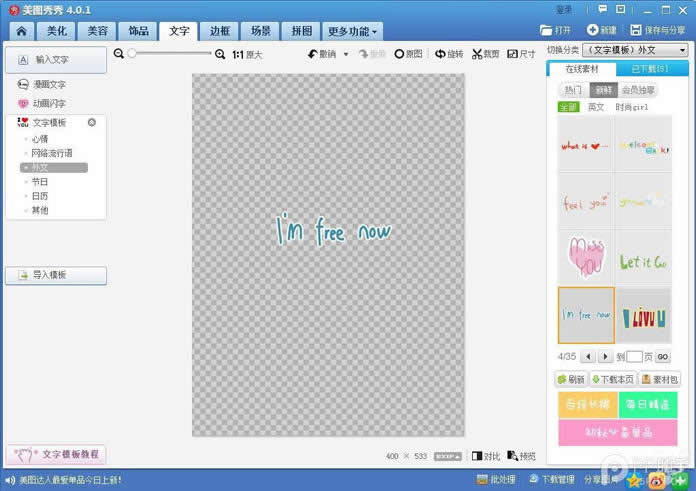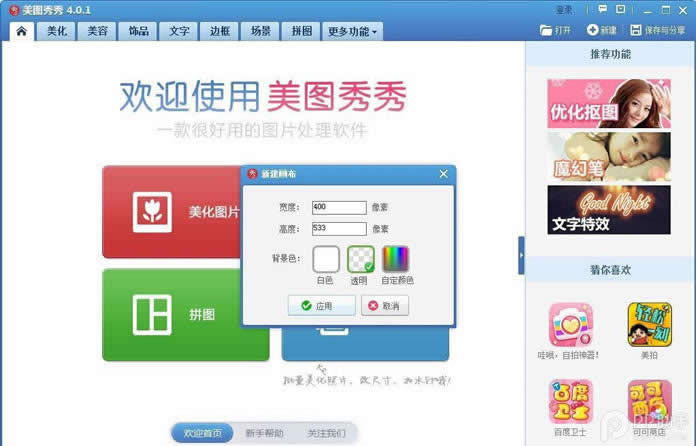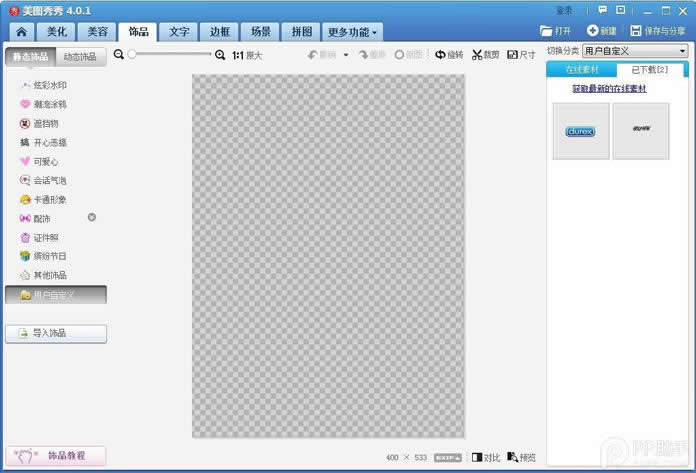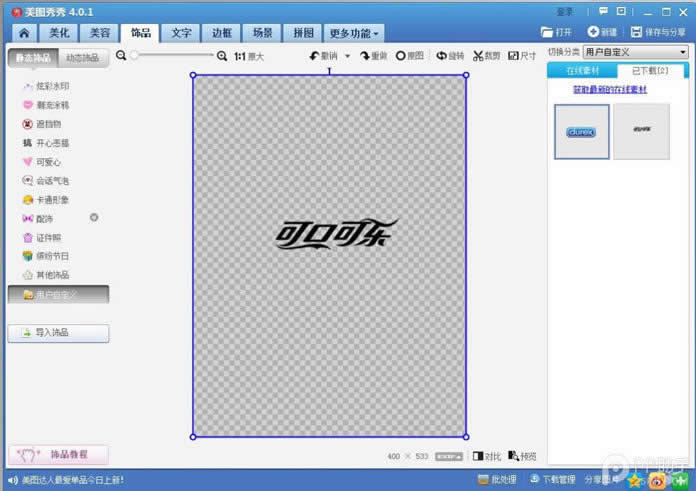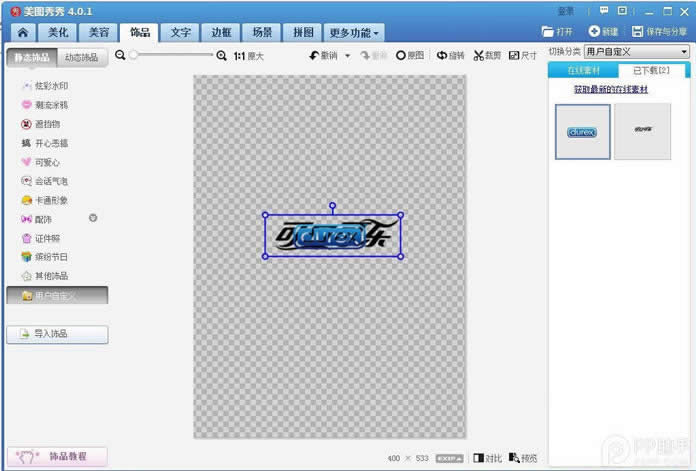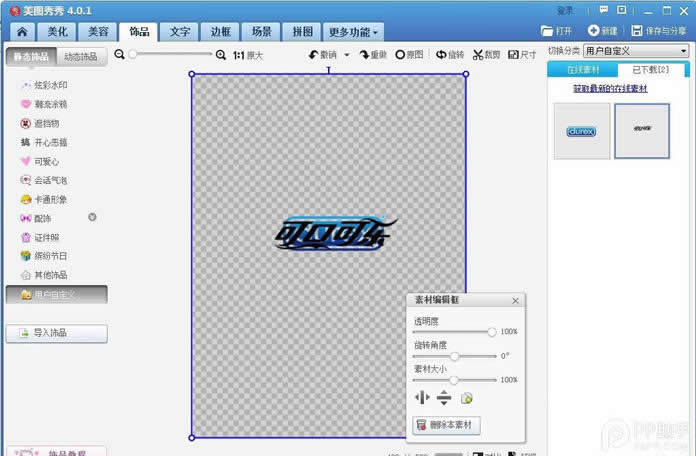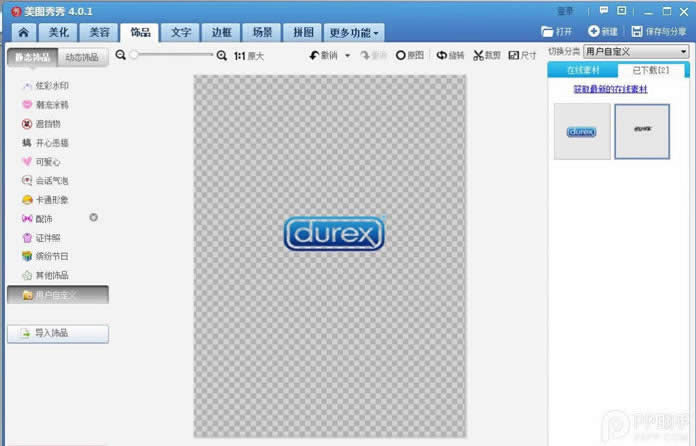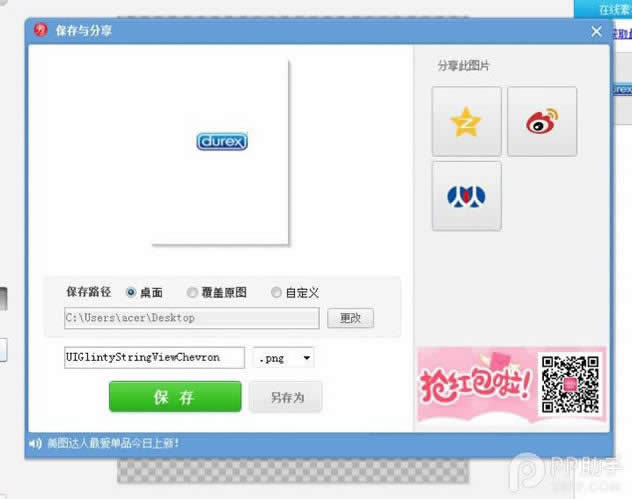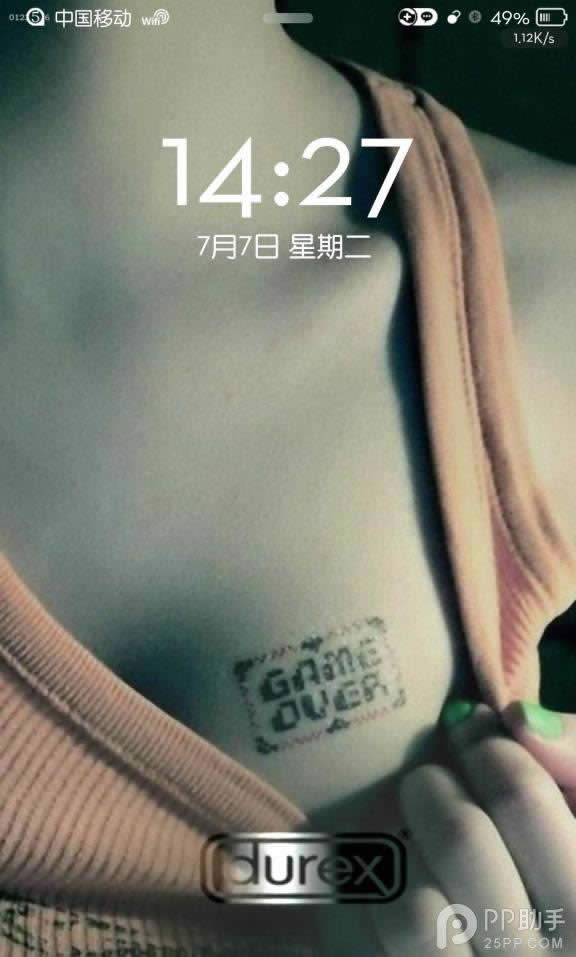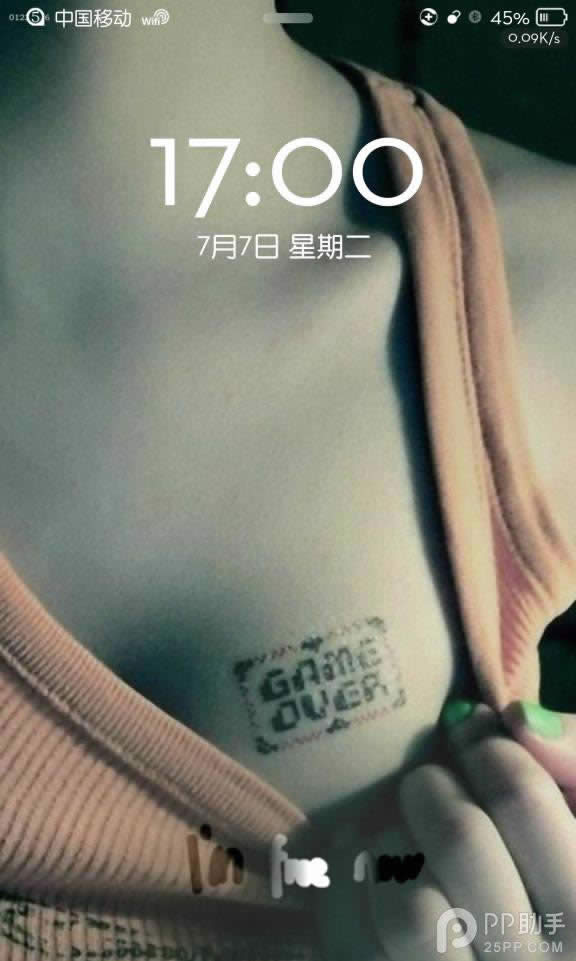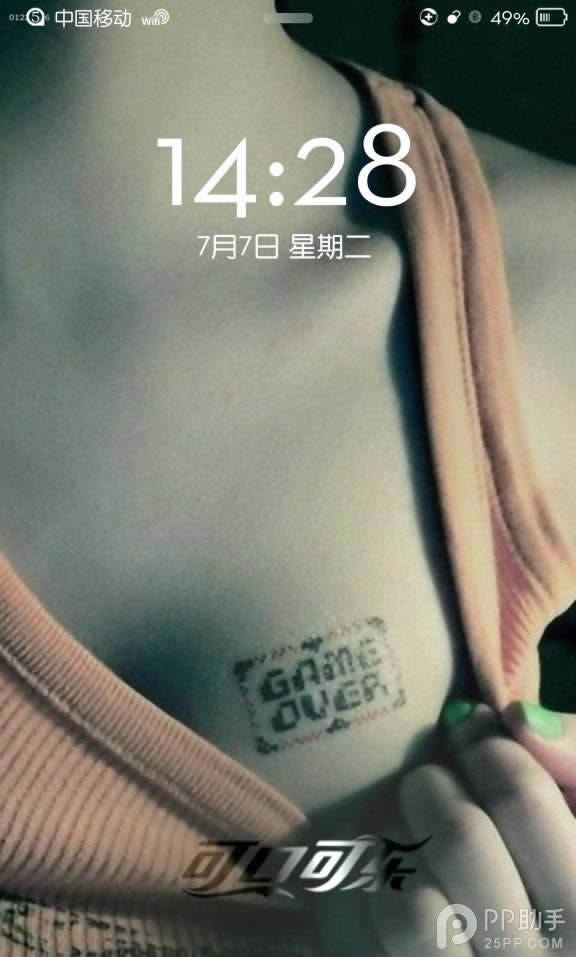iPhone6 Plus越狱后替换设计的呼吸灯_iphone指南
发表时间:2023-05-07 来源:本站整理相关软件相关文章人气:
iPhone 6是苹果公司(Apple)在2014年9月9日推出的一款手机,已于2014年9月19日正式上市。iPhone 6采用4.7英寸屏幕,分辨率为1334*750像素,内置64位构架的苹果A8处理器,性能提升非常明显;同时还搭配全新的M8协处理器,专为健康应用所设计;采用后置800万像素镜头,前置120万像素鞠昀摄影FaceTime HD 高清摄像头;并且加入Touch ID支持指纹识别,首次新增NFC功能;也是一款三网通手机,4G LTE连接速度可达150Mbps,支持多达20个LTE频段。
此前我们都教过大家替换呼吸灯的教程,但是那都是网络上提供的,不一定百分百对自己的胃口。如果替换一个自已制作的呼吸灯,那一定很能彰显自己的个性。那么,如何自己制作一个iPhone6 Plus呼吸灯,其中要注意些什么,制作后又如何将它替换上去,来看看以下教程,你就能够学会。
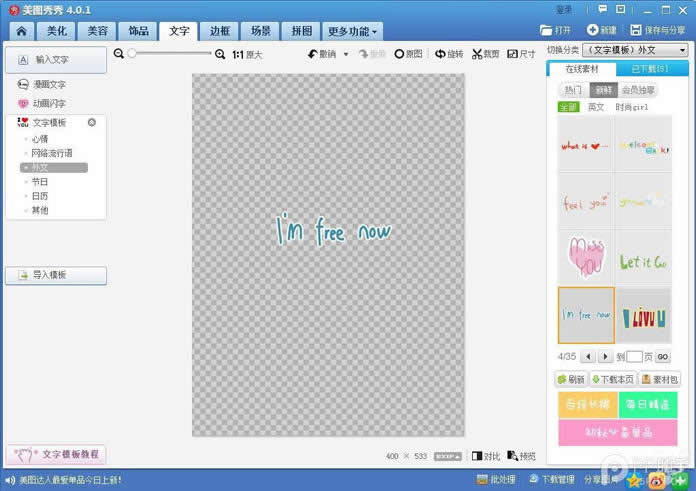
1、打开美图秀秀或PS, 新建一个透明背景图层 尺寸是: 400*533 像素
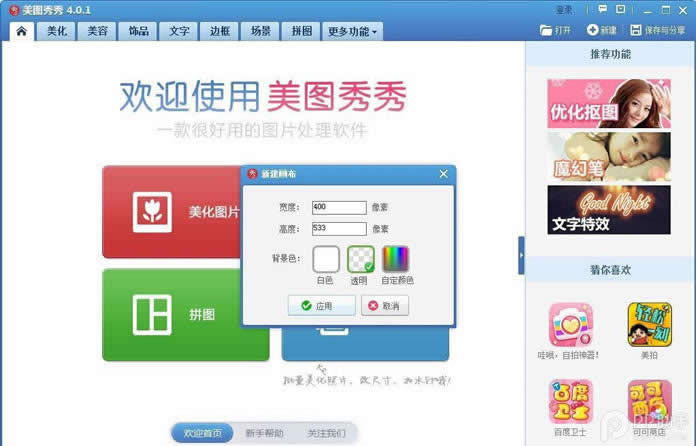
2、导入你想用的图片(这儿以杜蕾斯图片为例),再导入我提供的可口可乐图片(如果你位置感比较好也可以不导入可口可乐图片)。

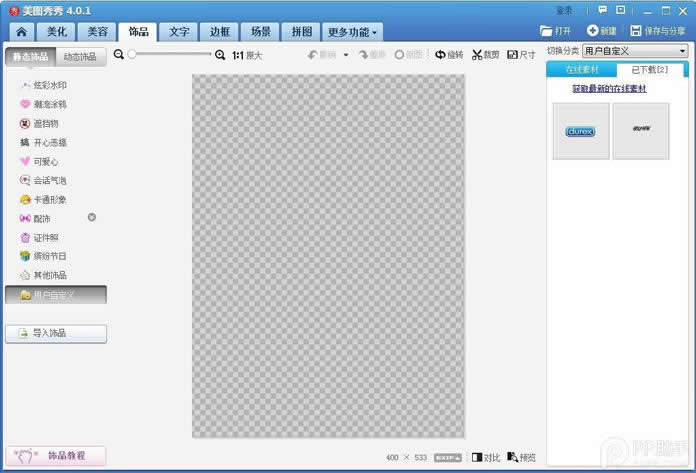
3、先点击插入的可口可乐图片,把图片大小拖成和背景图片一样大,然后可口可乐的位置就是你要制作图片的位置,再调整你自己插入图片的大小。
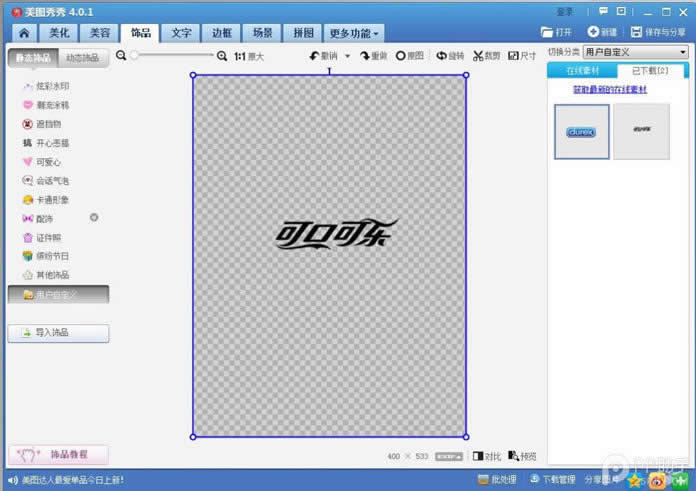
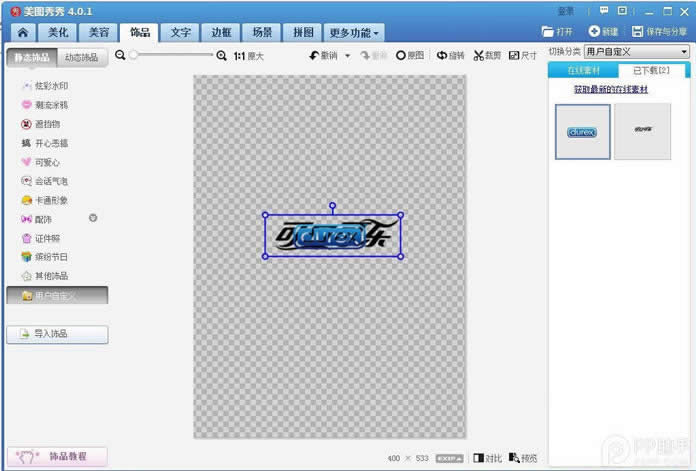
4、最后删除可口可乐素材,保存为UIGlintyStringViewChevron.png就可以了,注意是png格式。
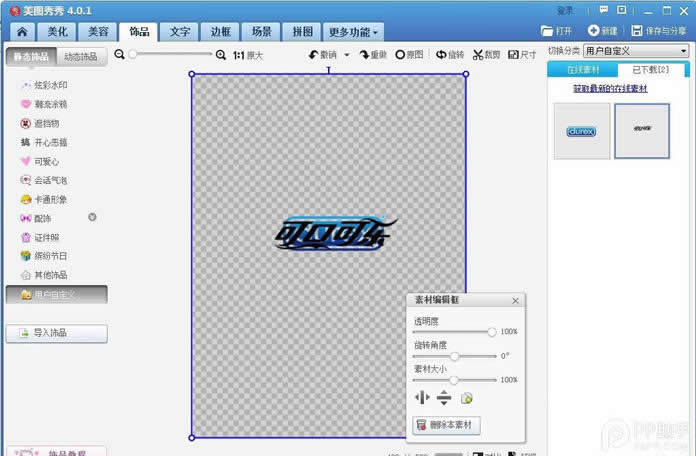
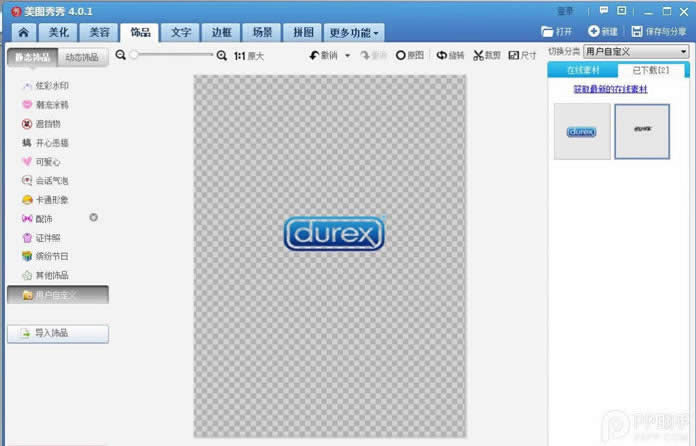
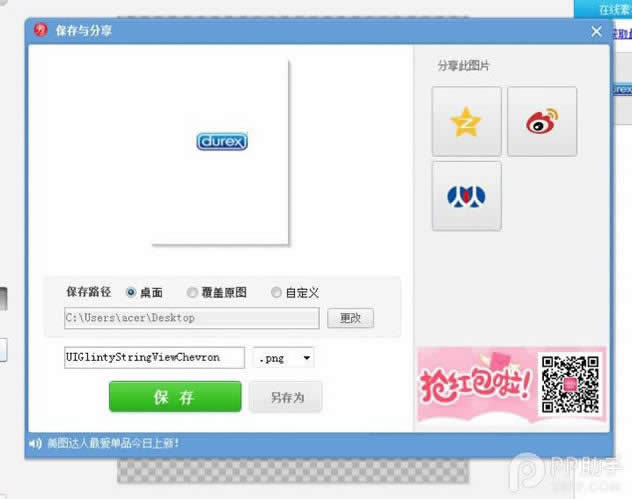
制作好图片就是导入了。
用PP助手工具打开/System/Library/CoreServices/SpringBoard.app/zh_CN.lproj,选择“springboard.strings”这个文件,搜索到“滑动来解锁”删除, 保存即可。(删除前请做好备份) 。
新建一个文件夹(文件夹名自取),在这个文件夹内新建UIImages文件夹,将制作好的图片放入UIImages这个文件夹内,最后放入winterboard的Theme文件夹(/Library/Themes)。
就这样,自制的iPhone6 Plus呼吸灯就替换好了。
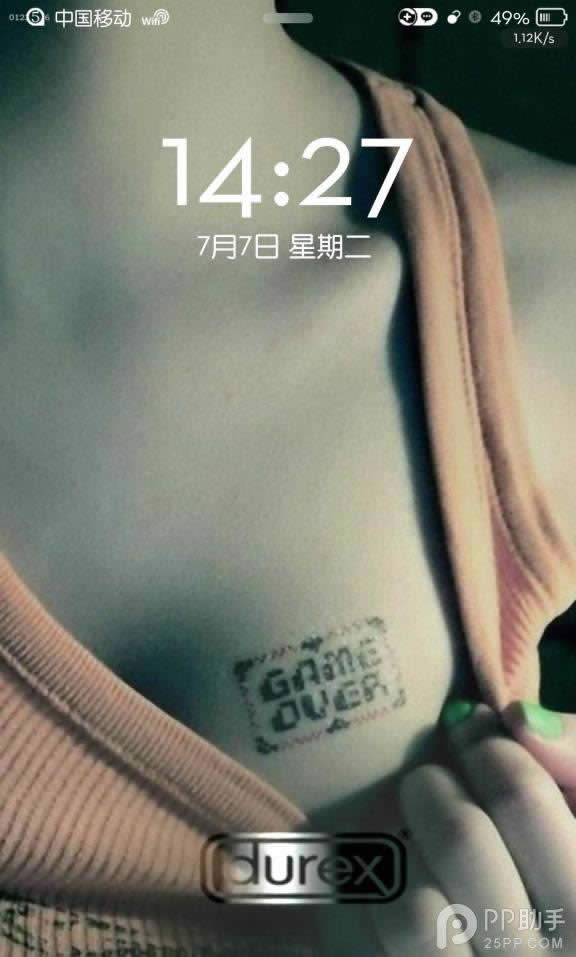
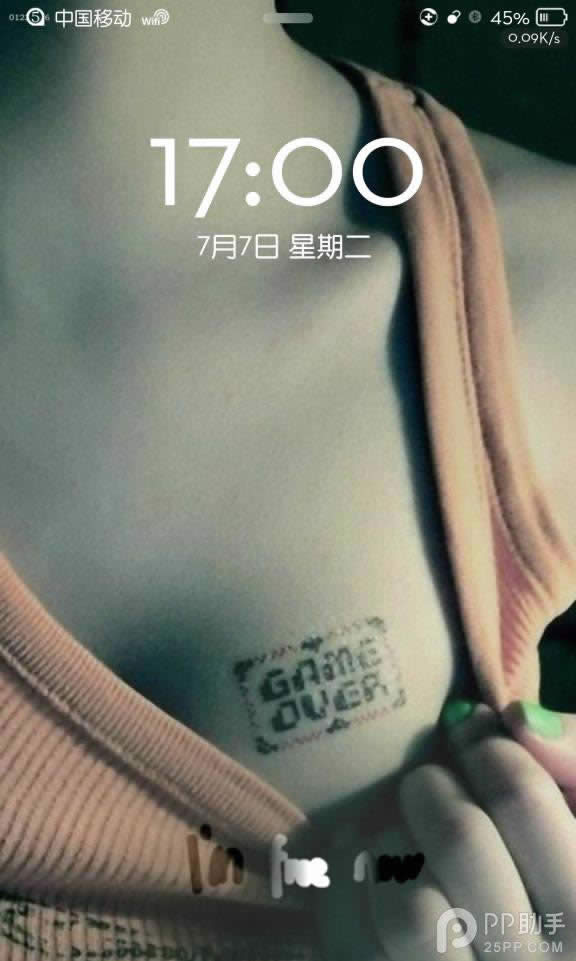
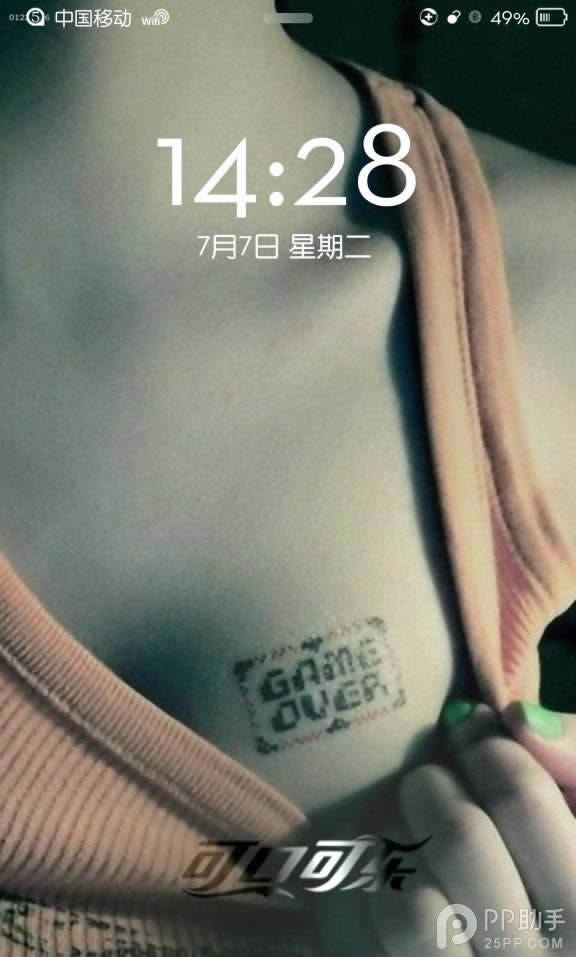
这款设计图出自设计师卡萨巴-纳吉(Csaba Nagy)之手,而在他眼中的iPhone6应该朝着透明的方向靠拢。因而,他将该设备打造成了一款极薄、透明,且内置有可互动玻璃外观的“神机”。